1. Go安装以及正确配置PATH环境变量
- 安装GO
- 将GO添加到PATH环境变量中
- 设置正确的GOPATCH和GOROOT;配置Go模块环境
- 安装GO语言服务器: 安装gopls,将Go bin 目录添加到PATH环境变量
- 执行go mod tidy && go mod verder; 如果有问题就修复依赖
- ***配置VSCode: 创建.vscode/setting.json配置文件,启用Go语言服务器,配置正确环境变量,创建扩展推荐文件extensions.json"
检查go是否安装
go
$ whitch go
//go not found检查环境变量
bash
$ echo $path
// usr/local/opt/node@16/bin:/Applications/Visual Studio Code.app/Contents/Resources/app/bin:/Users/fxm/.nvm/versions/node/v16.18.1/bin:/usr/local/bin:/usr/bin:/bin:/usr/sbin:/sbin:/Library/Apple/usr/bin:/usr/local/mysql/bin检查目录下文件和子目录的详细信息
shell
$ ls -la /usr/local/go/bin/"ls -la /usr/local/go/bin/" 是一个 Linux 或 macOS 系统上的命令,用于查看 /usr/local/go/bin/ 目录下的文件和子目录的详细信息。
命令分解 ls: 是 "list" 的缩写,用于列出目录中的文件和子目录。 -la: 是 ls 命令的选项,组合了两个功能: -l: 显示文件的详细信息(如权限、所有者、大小、修改时间等)。 -a: 显示所有文件,包括隐藏文件(以 . 开头的文件)。 /usr/local/go/bin/: 是目标目录的路径。这个目录通常是 Go 编程语言的二进制文件所在的位置,例如 go 可执行文件。
yaml
total 32536
drwxr-xr-x 4 root wheel 128 Feb 28 2025 .
drwxr-xr-x 18 root wheel 576 Feb 28 2025 ..
-rwxr-xr-x 1 root wheel 13761440 Feb 28 2025 go
-rwxr-xr-x 1 root wheel 2894816 Feb 28 2025 gofmt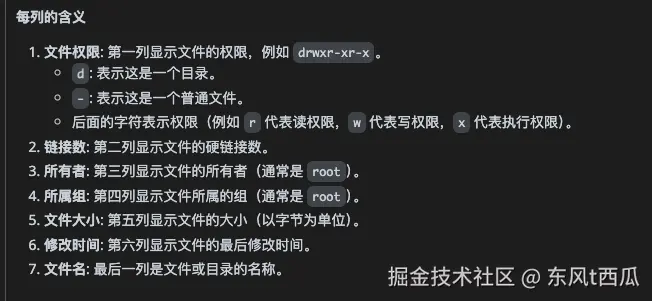 可以看到在这个目录中有go和gofmt,表示已经安装在了/usr/local/go/bin/目录中,单纯没有添加到PATH环境变量中
可以看到在这个目录中有go和gofmt,表示已经安装在了/usr/local/go/bin/目录中,单纯没有添加到PATH环境变量中
shell
$ echo'exportPATH=PATH:/usr/local/go/bin' >> ~/.zshrc它将 Go 的二进制文件所在目录 /usr/local/go/bin 添加到你的系统 PATH 环境变量中,从而使你可以在终端中直接使用 Go 的命令(如 go、godoc 等)而无需输入完整路径。
- echo:用来打印字符串。用来打印字符串。′exportPATH=PATH:/usr/local/go/bin': 这是要添加到 ~/.zshrc 文件中的内容,它是一个环境变量配置命令: export PATH=PATH:/usr/local/go/bin:PATH是一个环境变量,存储了系统中可执行文件的搜索路径。PATH:/usr/local/go/bin:PATH是一个环境变量,存储了系统中可执行文件的搜索路径。
- PATH: 当前的 PATH 环境变量值。 :/usr/local/go/bin: 将 Go 的二进制文件目录 /usr/local/go/bin 添加到现有的 PATH 中。
- export: 用来更新环境变量,使其在当前终端会话中生效。
- " >> ~/.zshrc" ">>": 表示将内容追加到文件末尾。 ~/.zshrc: ~: 表示当前用户的主目录。 .zshrc: 是 Zsh 的配置文件(如果你使用的是 Zsh 作为默认终端)。 将 export PATH=$PATH:/usr/local/go/bin 写入这个文件后,配置会在每次启动 Zsh 时自动加载
shell
$ source ~/.zshrc如何使更改生效 修改 ~/.zshrc 文件后,新的配置不会立即生效。你需要重新加载配置文件: $ source ~/.zshrc 或者关闭当前终端并重新打开。
现在如果你使用的是非自动集成go语言服务器的开发工具 ,可能会遇到无自动补全,语法提示,交叉引用跳转等,这时需要自己手动按转配置
bash
$ cd /Users/fxm/golang/snakeweb && go version
// ```
go version go1.25.0 darwin/arm64
bash
$ go env GOPATH GOROOT GOPROXY
// /Users/fxm/go/Users/fxm/go/pkg/mod/golang.org/toolchain@v0.0.1-go1.25.0.darwin-arm64
direct可以看到go的环境配置有问题 在 Go 语言中,环境变量(go env)用于配置 Go 工具链的行为。GOPATH、GOROOT 和 GOPROXY 是 Go 中非常重要的环境变量,它们分别负责管理 Go 的工作区、安装路径以及依赖包的下载方式。
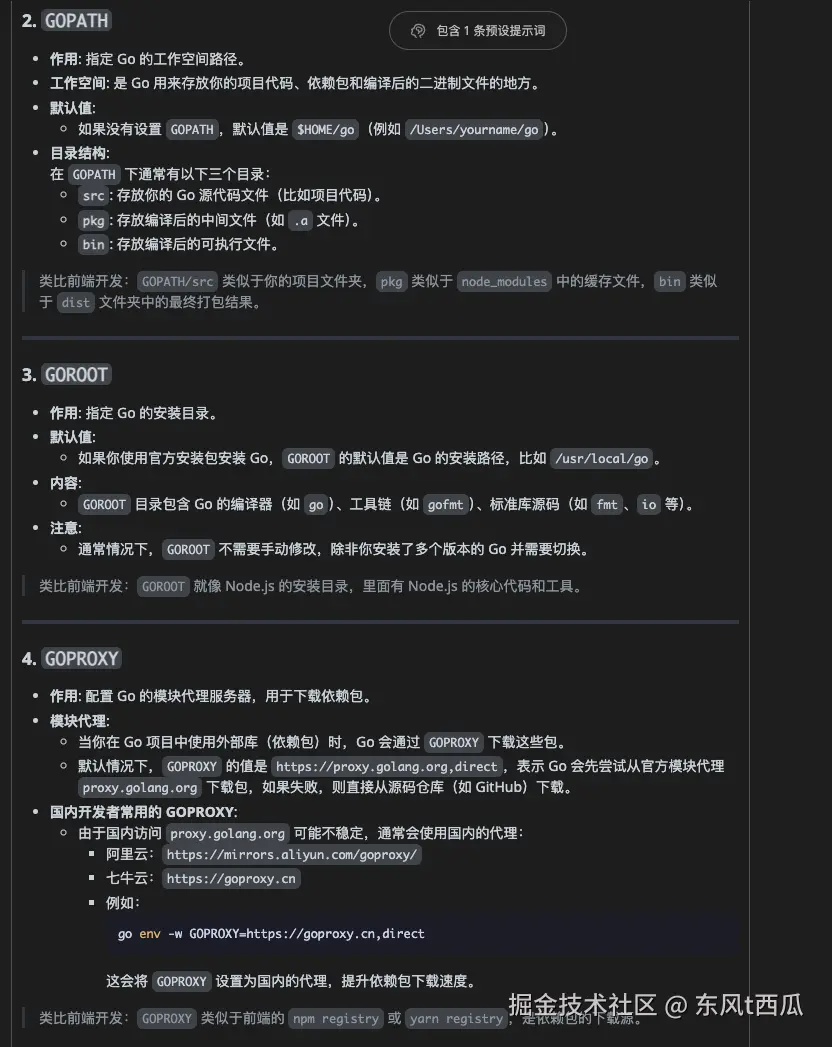
shell
$ cd /Users/fxm/golang/snakeweb && which gopls
// ```
gopls not found可以看到Go环境配置有温柔,而且缺少Go语言服务器,我们需要做如下四项事情: 1. 修改Go环境配置-GOPATH和GOROOT设置不正确 2. 安装Go语言服务器gopls 3. 创建VSCode Go配置文件 4. 验证Go模块和依赖是否正确
1. 修复Go环境配置
shell
$ cd /Users/fxm/golang/snakeweb && go env -w GOPATH=/Users/fxm/go && go env -w GOROOT=/Users/fxm/go/pkg/mod/golang.org/toolchain@v0.0.1-go1.25.0.darwin-arm64上面命令有问题 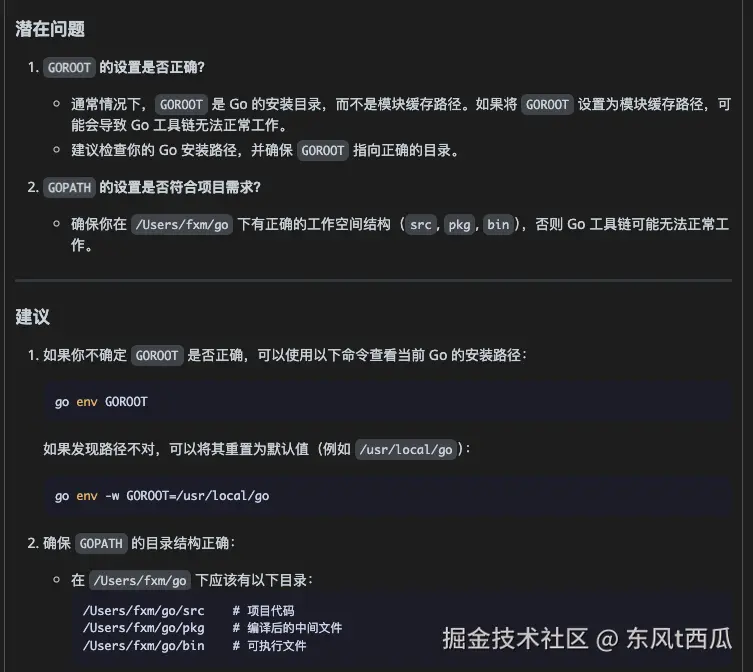
Go 1.25.0使用了新的工具链管理功能,GOROOT由Go工具链自动管理,无需手动设置; 只需要设置GOPATH即可
bash
go env -w GOPATH=/Users/fxm/go###。2. 安装go语言服务器
bash
cd /Users/fxm/golang/snakeweb && go install golang.org/x/tools/gopls@latest3. 现在创建VSCode的Go扩展配置文件
bash
{
"go.toolsManagement.checkForUpdates": "local",
"go.useLanguageServer": true,
"go.languageServerFlags": [
"-rpc.trace",
"serve",
"-debug=localhost:6060"
],
"go.gopath": "/Users/fxm/go",
"go.goroot": "",
"go.gocodeAutoBuild": false,
"go.buildOnSave": "package",
"go.lintOnSave": "package",
"go.vetOnSave": "package",
"go.formatTool": "goimports",
"go.useCodeSnippetsOnFunctionSuggest": true,
"go.inferGopath": false,
"go.gocodePackageLookupMode": "go",
"go.docsTool": "godoc",
"go.testTimeout": "30s",
"go.coverOnSave": false,
"go.coverOnSingleTest": true,
"go.coverOnSingleTestFile": true,
"go.coverOnTestPackage": true,
"go.testEnvVars": {},
"go.testOnSave": false,
"go.installDependenciesWhenBuilding": true,
"go.toolsEnvVars": {
"GOPATH": "/Users/fxm/go",
"PATH": "/Users/fxm/go/bin:${env:PATH}"
},
"go.alternateTools": {
"go": "go",
"gofmt": "goimports",
"golint": "golangci-lint"
},
"go.lintTool": "golangci-lint",
"go.lintFlags": [],
"go.vetFlags": [],
"go.buildFlags": [],
"go.testFlags": [],
"go.coverFlags": [],
"go.trace.server": "verbose",
"go.trace.server.verbose": true
}4. 现在验证Go模块和依赖:
shell
$ cd /Users/fxm/golang/snakeweb && go mod tidy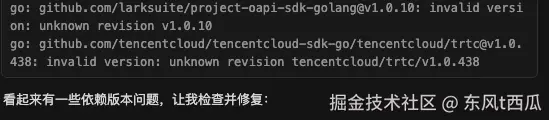
shell
$ cd /Users/fxm/golang/snakeweb && go get -u github.com/larksuite/project-oapi-sdk-golang@latest
$ cd /Users/fxm/golang/snakeweb && go get -u github.com/tencentcloud/tencentcloud-sdk-go/tencentcloud/trtc@latest现在再次尝试整理模块
shell
$ cd /Users/fxm/golang/snakeweb && go mod tidy现在验证gopls是否正常工作
shell
$ cd /Users/fxm/golang/snakeweb && which gopls
// gopls not found
shell
$ cd /Users/fxm/golang/snakeweb && gopls version看起来gopls没有正确安装到PATH中,让我检查并修复:
shell
$ cd /Users/fxm/golang/snakeweb && ls -la /Users/fxm/go/bin/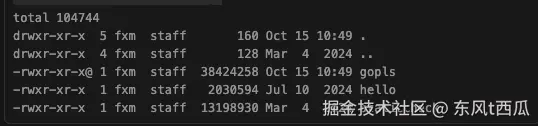
shell
$ cd /Users/fxm/golang/snakeweb && echo $PATH gopls已经安装了,但是不在PATH中。将Go的bin目录添加到PATH中:
gopls已经安装了,但是不在PATH中。将Go的bin目录添加到PATH中:
ruby
$ cd /Users/fxm/golang/snakeweb && export PATH=$PATH:/Users/fxm/go/bin && echo 'export PATH=$PATH:/Users/fxm/go/bin' >> ~/.zshrc
ruby
$ cd /Users/fxm/golang/snakeweb && export PATH=$PATH:/Users/fxm/go/bin && gopls version
// golang.org/x/tools/gopls v0.20.0很好!现在让我更新VSCode设置以包含正确的PATH:
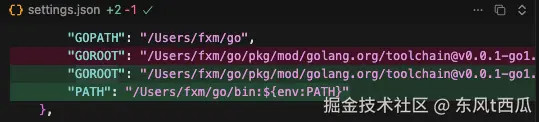
shell
$ cd /Users/fxm/golang/snakeweb && go mod vendor总结
Go 开发环境配置指南
问题描述
在 VSCode 中无法跳转到 Go 代码的定义位置,缺少 Go 语言服务器支持。
解决方案
1. 修复 Go 环境配置
bash
# Go 1.25.0使用新的工具链管理,GOROOT会自动管理
# 只需要设置GOPATH
go env -w GOPATH=/Users/fxm/go
# GOROOT由Go工具链自动管理,无需手动设置2. 安装 Go 语言服务器
bash
# 安装gopls
go install golang.org/x/tools/gopls@latest
# 将Go bin目录添加到PATH
export PATH=$PATH:/Users/fxm/go/bin
echo 'export PATH=$PATH:/Users/fxm/go/bin' >> ~/.zshrc3. 修复依赖问题
bash
# 更新有问题的依赖
go get -u github.com/larksuite/project-oapi-sdk-golang@latest
go get -u github.com/tencentcloud/tencentcloud-sdk-go/tencentcloud/trtc@latest
# 整理模块
go mod tidy
# 同步vendor目录
go mod vendor4. VSCode 配置
已创建以下配置文件:
.vscode/settings.json
- 启用 Go 语言服务器
- 配置正确的 GOPATH 和 GOROOT
- 设置 PATH 环境变量
- 启用各种 Go 工具
.vscode/extensions.json
- 推荐安装 Go 扩展
5. 验证配置
bash
# 检查gopls是否正常工作
gopls version
# 测试跳转功能
gopls definition <file>:<line>:<column>功能验证
- ✅ Go 语言服务器(gopls)已安装并正常工作
- ✅ 依赖问题已修复
- ✅ VSCode 配置已优化
- ✅ 代码跳转功能正常
使用说明
- 重启 VSCode
- 确保 Go 扩展已安装
- 打开 Go 文件,现在应该可以正常跳转到定义了
- 使用 Ctrl+Click 或 F12 跳转到定义
- 使用 Alt+F12 查看定义预览